Dans les appareils mobiles d'aujourd'hui, nous pouvons collecter toutes sortes de documents, images multimédias, audios, entre autres. Pour cette raison, il est nécessaire de savoir gérer et contrôler le gestionnaire de documents que notre smartphone a installé par défaut parmi ses applications, comme c'est le cas avec la Galerie, l'agenda, etc.
Dans le cas d' Samsung mobiles, on trouve l'outil Mes fichiers dans lequel nous pouvons accéder et gérer des documents, des images, des vidéos, des audios et des téléchargements dans notre téléphone. Par conséquent, nous vous expliquerons comment vous devrez vous servir de cet élément, ainsi que d'autres fonctionnalités que vous devrez connaître pour utiliser pleinement cet outil si nécessaire dans les terminaux actuels.

Créer des dossiers dans Mes fichiers
Quand on a trop d'informations sur nos téléphones portables, qu'il s'agisse de documents multimédias ou simplement textuels, il est bon d'avoir une certaine organisation pour que le moment venu où on la cherche on ne la cherche pas pendant des heures et des heures . Par conséquent, un bon moyen de réaliser une commande sera de les organiser selon le genre ou le type de fichier. De plus, on peut même créer des dossiers supplémentaires .
Et c'est que ce gestionnaire de smartphones Galaxy avec Une interface nous permet de voir tout ce qui est stocké sur notre smartphone, que ce soit avec des dossiers, des sous-dossiers ou individuellement à partir de chaque application elle-même. Cet outil Samsung va nous permettre de créer ces supplémentaires de la manière suivante :

- Accédez à l'écran des applications.
- Entrez dans le dossier Samsung.
- Cliquez sur l'application Mes fichiers .
- Sélectionnez Stockage interne.
- Une fois ici, cliquez sur les trois points en haut à droite et cliquez sur Créer un dossier .
De cette façon, nous pouvons déjà en créer un supplémentaire auquel nous pouvons choisir le nom que nous voulons. Ensuite, vous devrez cliquer sur l'option Créer. Après cela, il apparaîtra parmi tous ceux que nous avons dans le stockage interne de notre Samsung Galaxy. De plus, selon la version de ce logiciel ou la couche de personnalisation de la firme coréenne dont nous disposons, la visualisation à l'intérieur sera différente. Nous entendons par là que tous les dossiers situés dans la mémoire interne ne seront pas affichés.
Par conséquent, si vous voulez voir tous ceux que vous avez créés et stockés dans cet outil, vous devrez effectuer une simple modification. Seulement, une fois que vous êtes dans ce gestionnaire, vous devrez changer le filtre de Essentials à All dans l'application. Pour ce faire, vous devrez suivre les étapes suivantes : Ouvrez Mes fichiers > Mémoire interne > Filtrer de Essentiels à Tout .
Changez votre écran d'accueil et activez votre corbeille
Pour ceux qui ne connaissent pas, on peut changer d'une certaine manière cet outil qui s'intègre dans tous Appareils Samsung Galaxy avec une interface utilisateur . En d'autres termes, nous aurons la possibilité de personnaliser l'écran d'accueil que nous voyons une fois dans Mes fichiers à notre guise afin qu'il s'adapte pleinement aux préférences de chaque utilisateur, que ce soit pour son utilisation ou non. Par conséquent, si vous souhaitez le configurer à votre façon, vous pouvez le faire en suivant les étapes suivantes :
- Allez dans le dossier Samsung > Mes fichiers.
- À l'intérieur, cliquez sur les trois points qui apparaissent dans le coin supérieur droit.
- Sélectionnez Paramètres.
- Cliquez sur l'option pour Modifier le début de Mes fichiers .
- Ensuite, désactivez les interrupteurs des différentes options que vous ne voulez plus jamais revoir dans le panneau d'accueil de ce gestionnaire de votre Samsung.
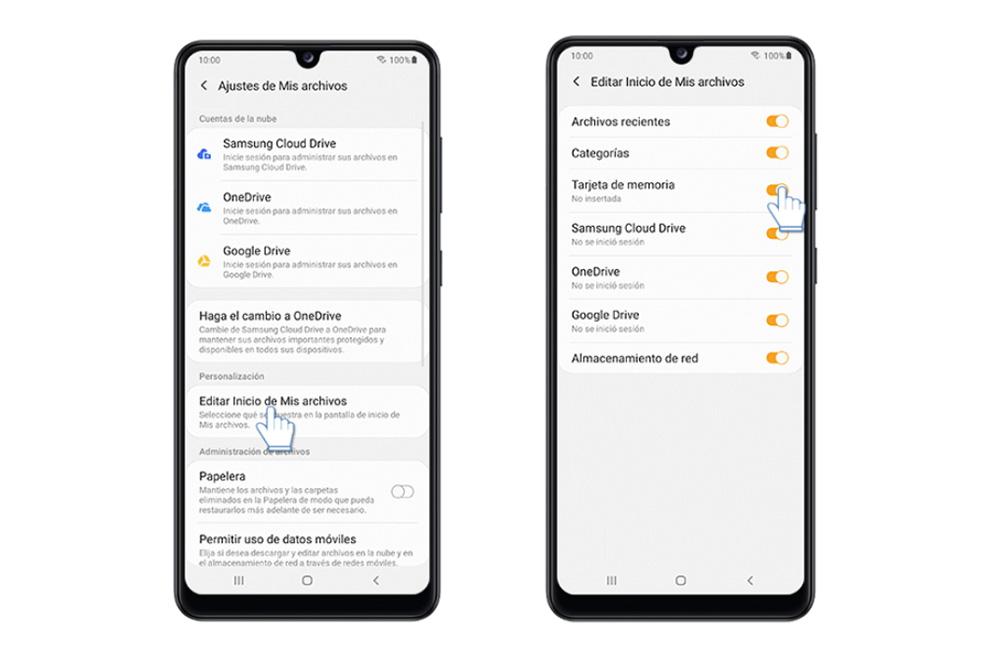
De plus, parmi les options que nous pouvons supprimer pour qu'elles n'apparaissent plus initialement dès que nous accédons à cet outil des téléphones portables de la firme sud-coréenne, nous trouvons les suivantes :
- Fichiers récents.
- Catégories.
- Carte mémoire.
- Lecteur cloud de Samsung.
- OneDrive.
- Google Drive.
- Stockage en réseau.
On peut même avoir un bac de recyclage avec lequel nous aurons à nouveau la possibilité de récupérer les documents que nous avions supprimés. Mais ce ne sera pas un temps illimité, mais nous n'aurons que 15 jours de marge pour pouvoir restituer tout ce que nous avions décidé d'effacer. Cependant, pour avoir cette possibilité nous devons l'activer, pour cela nous devrons effectuer ces étapes :
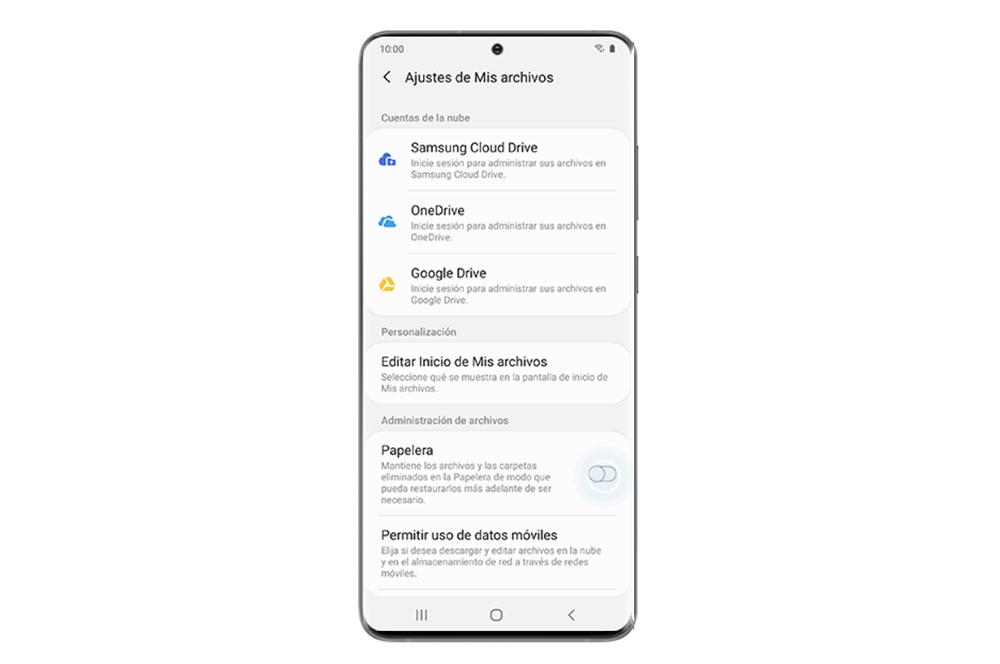
- Accédez à Mes fichiers.
- Cliquez sur les trois points en haut à droite et sélectionnez Corbeille.
- Cliquez sur le bouton Corbeille pour activer le service.
A partir de ce moment, les documents et dossiers que nous avions supprimés seront conservés dans cette corbeille, afin que nous puissions les restaurer plus tard si nous le souhaitons. Pour cela, nous devrons le ressaisir et marquer tous les éléments que vous souhaitez et cliquer sur Restaurer. Une fois cela fait, nous les remettrons à leur emplacement d'origine.
Créez des raccourcis rapides vers vos dossiers favoris
Non seulement aurons-nous la possibilité de créer des dossiers supplémentaires à ceux qui sont déjà dans cet outil Galaxy , mais nous pourrons également créer des raccourcis pour ceux-ci, soit dans l'application elle-même, soit sur l'écran d'accueil de notre appareil mobile. De cette façon, nous pourrons éviter de faire plusieurs démarches pour accéder à certaines fonctions ou informations que nous consultons fréquemment.

La première chose que nous devons garder à l'esprit est que ce sera toujours un raccourci rapide que, le moment venu, nous pourrons facilement éliminer. Et tout cela sans nous causer trop de problèmes. Par conséquent, afin de créer cet accès rapide, nous devons glisser vers le haut pour entrer dans le panneau des applications et entrer Mes fichiers . Lorsque nous serons à l'intérieur, nous devrons sélectionner le stockage interne ou la carte mémoire externe.
Ensuite, sélectionnez le dossier que nous voulons créer un raccourci rapide . Tout dépendra de vos besoins, mais vous aurez différentes options telles que des téléchargements, des captures d'écran ou le propre dossier DCIM de l'appareil photo. Et une fois que vous aurez choisi le raccourci, vous devrez cliquer sur le dossier sur lequel nous voulons créer le raccourci sur l'écran d'accueil.
Pour terminer cette action, nous devrons cliquer sur les trois points dans la partie supérieure droite et cliquer sur l'option Ajouter un raccourci. Après cela, nous devons sélectionner l'emplacement que nous voulons donner au dossier, donc dans ce cas, nous sélectionnons l'écran de démarrage. Enfin, nous verrons le raccourci créé dans le panneau d'accueil de notre appareil mobile. Nous aurons donc déjà l'accès direct, que nous pouvons faire glisser à l'emplacement souhaité comme avec n'importe quelle autre icône.